轻松解锁 iPad 屏幕的专业指南
 更新于 欧丽莎 / 07年2023月16日30:XNUMX
更新于 欧丽莎 / 07年2023月16日30:XNUMX您是否有兴趣学习从 iPad 中删除密码的方法? 在当今忙碌的世界中,人们有时会忘记生活中的一些细节是很自然的。 其中一个例子是他们的小工具密码。 如果您有多个密码不同的设备,您可能会忘记至少一个,尤其是您最近才设置过。 发生这种情况时,您不能依赖其他人,因为您可能是唯一知道 iPad 密码的人。 因此,您应该如何解锁 iPad 并再次打开它?
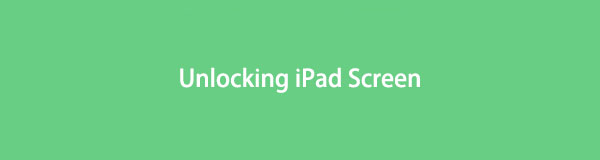
好吧,您现在可以放松一下,让本文满足您的需求。 在访问各种网站时,我们遇到了几种轻松解锁 iPad 的策略。 因此,我们设法在下面的文章中汇集了 4 种最有效但最易于使用的方法。 除了解锁技术及其描述之外,这篇文章还包含在 iPad 上操作每个过程的正确说明。 请继续并立即检查它们以成功解锁您的 iPad 屏幕。

指南清单
第 1 部分。 使用 FoneLab iOS Unlocker 解锁 iPad
FoneLab iOS解锁器 是讨论 iPad 和其他 iOS 设备的最佳解锁器时出现最多的工具之一。 该程序可让您快速擦除锁定的 iPad 的 4 位或 6 位密码。 FoneLab iOS 解锁器 绕过你的密码 by 清除 iPhone 上的所有内容,包括影响 iPad 性能的不必要垃圾。 因此,即使您的设备损坏、无响应、禁用等,它也可以删除密码。此外,此解锁工具还适用于您设备上的其他密码,例如您的 Apple ID 和屏幕时间限制密码。
FoneLab帮助您解锁iPhone屏幕,删除Apple ID或其密码,删除屏幕时间或限制密码(以秒为单位)。
- 帮助您解锁iPhone屏幕。
- 删除Apple ID或其密码。
- 删除屏幕时间或限制密码(以秒为单位)。
请参阅下面的无障碍过程,作为如何从 iPad 中删除密码的示例 FoneLab iOS解锁器:
访问 FoneLab iOS Unlocker 网页并探索它,直到找到 免费下载 标签。 单击它后,安装程序文件将在几秒钟内保存在您的设备上。 如果您运行的是 Windows,您必须事先允许解锁器对您的设备进行更改,以便安装能够进行。 该过程完成后,您将被允许在您的计算机上启动并运行该工具。
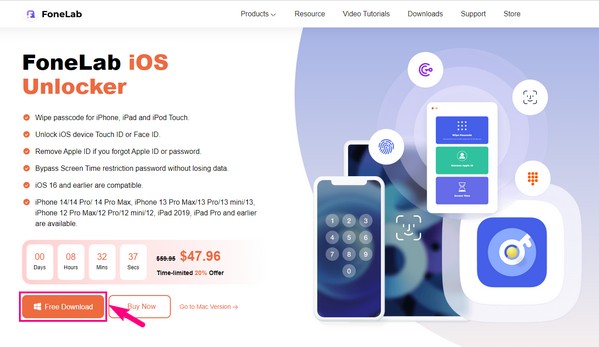
FoneLab iOS Unlocker 主界面将包括其主要功能:删除 Apple ID、屏幕时间和擦除密码。 所有这些都可以为您提供不同的帮助,具体取决于您需要移除的锁。 选择 清除密码 在这种情况下位于顶部的框,因为它删除了 iOS 设备锁定屏幕。
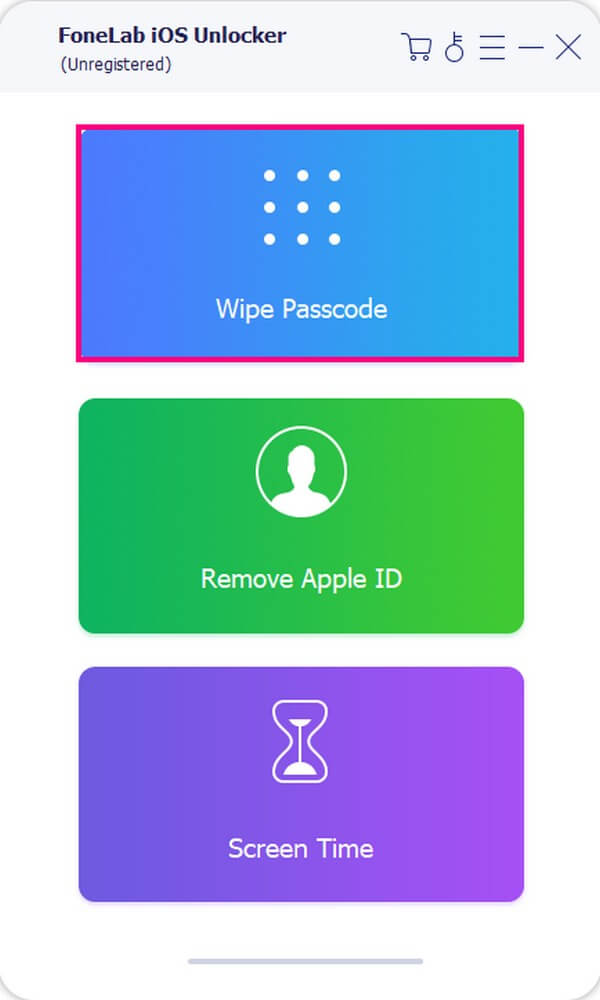
接下来,您必须点击 Start 开始 在以下界面上,使用 USB 线将您的 iPad 连接到计算机。 确保遵守连接所需的提示,允许程序访问您的 iPad 操作。 然后,通过单击确认将出现的设备信息 Start 开始 iOS 版本信息下方的选项卡。
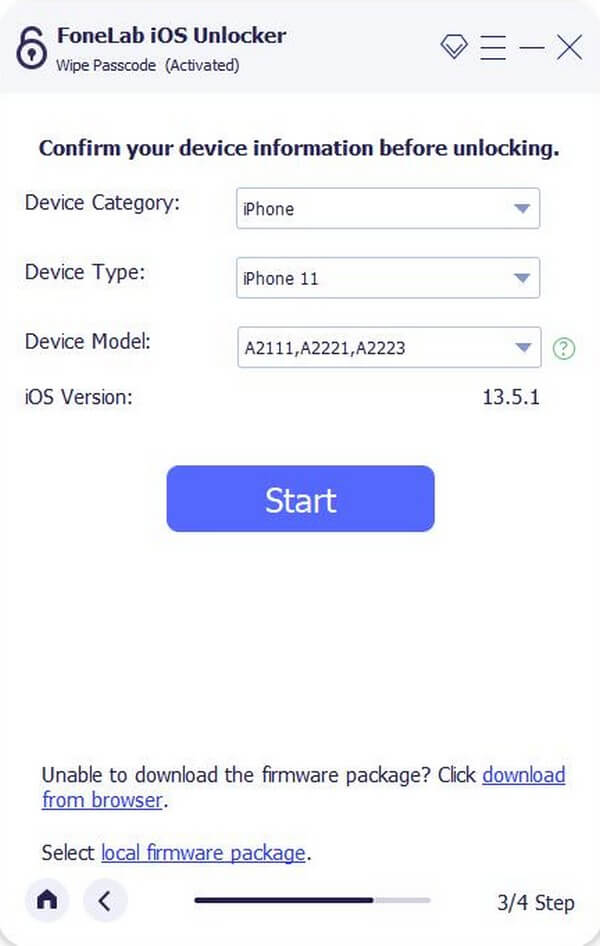
通过前面的说明,程序将引导您进入解锁确认界面。 在继续下一步之前,阅读屏幕下方的警告是必不可少的。 如果您对所有书面信息都满意,请输入 0000 在字段内,然后点击它旁边的解锁按钮以删除您的 iPad 锁。
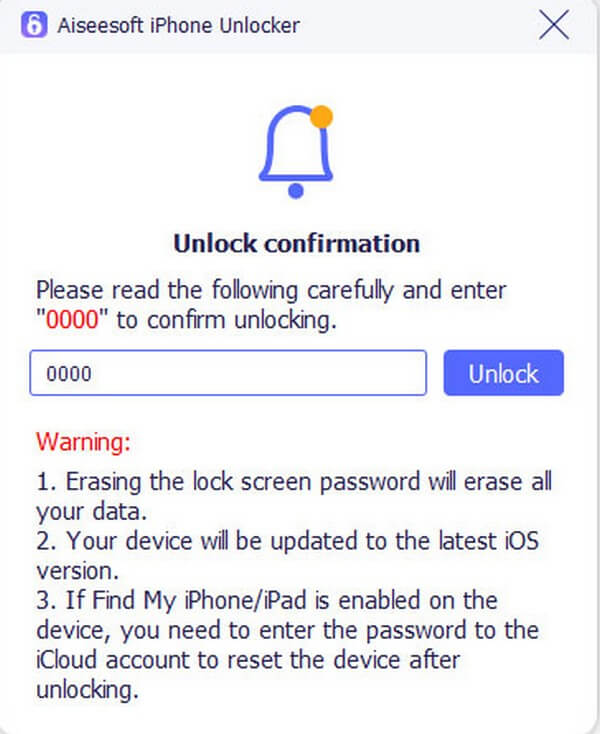
FoneLab帮助您解锁iPhone屏幕,删除Apple ID或其密码,删除屏幕时间或限制密码(以秒为单位)。
- 帮助您解锁iPhone屏幕。
- 删除Apple ID或其密码。
- 删除屏幕时间或限制密码(以秒为单位)。
第 2 部分。 使用“查找我的应用程序”解锁 iPad
Find My 是专为 iPad 和其他 Apple 设备用户设计的应用程序。 此应用程序提供了一张地图,您可以在其中跟踪设备的位置。 因此,当您的设备无处可寻时,您可以使用它。 它还具有在您忘记密码时解锁 iPad 的功能。 它的设备擦除功能使这成为可能。
遵循下面的简单指南,确定如何在没有计算机的情况下使用“查找我的应用程序”解锁 iPad 密码:
在 iPad 上访问“查找我的”应用程序。 但是,如果您的 iPad 已锁定,您可以使用其他 iOS 设备,例如 iPhone。 然后在您的设备上运行该应用程序。
登录到 找到我的 通过输入您的 Apple ID 和 iCloud 密码来访问应用程序。 在屏幕的左下方,点击“设备”选项卡以查看在您的设备上激活的设备 找到我的 应用程序。
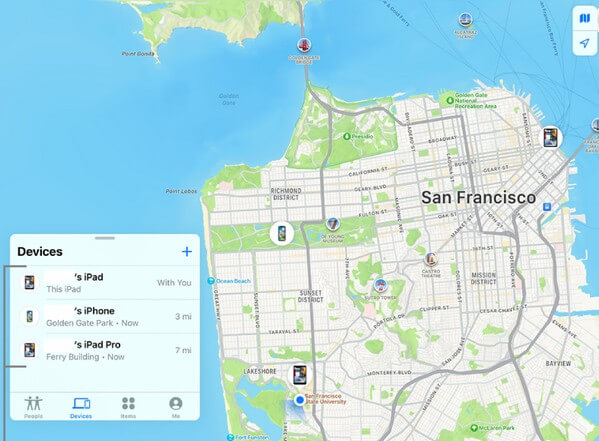
从设备列表中点击您想要解锁的 iPad。 之后,找到 擦除此设备 选项并点击它。 接下来,通过单击确认您的决定 继续 在提示上。
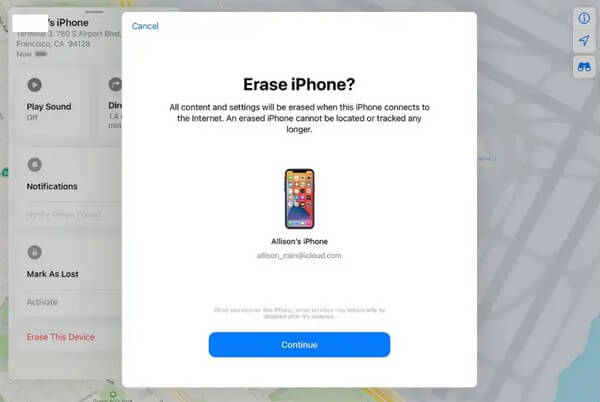
之后,您将获得一台全新的设备,iPad 上的所有数据都将被清除。 解锁您的 iPad 并照常设置它。
请注意,只有在您的 iPad 上启用了“查找我的”功能时,您才能选择此策略。 否则,您将无权在应用程序甚至网站上操作您的设备。
第 3 部分。 通过 iCloud 官方网站解锁 iPad
Apple 为其用户提供的另一项服务是 iCloud。 它允许您操作多项功能,但它的主要用途是存储您的 iPad 数据。 但与之前的方法一样,您也可以使用此服务擦除您的 iPad,如果您忘记了密码,则可以解锁设备。
按照以下可管理的步骤学习如何在没有计算机或 iTunes 的情况下通过 iCloud 解锁 iPad 密码:
访问 iCloud 的官方网页并输入您的 Apple ID 和密码以登录。当 iCloud 功能显示时,单击 找到我的 图标。
当您查看设备列表时,找到并选择要解锁的 iPad。 之后,单击 删除iPad 并确认您选择的选项以删除和解锁您的设备。

同样,如果您的“查找我的”功能已激活,则预计您的 iPad 会连同密码一起被删除。 此外,您的设备数据将使用此方法全部删除。
FoneLab帮助您解锁iPhone屏幕,删除Apple ID或其密码,删除屏幕时间或限制密码(以秒为单位)。
- 帮助您解锁iPhone屏幕。
- 删除Apple ID或其密码。
- 删除屏幕时间或限制密码(以秒为单位)。
第 4 部分。 通过恢复模式解锁 iPad
同时,将 iPad 置于恢复模式也有助于解锁设备。 当问题突然发生时,此设备模式是 iPad 和其他 Apple 设备的故障安全功能。 进入恢复模式可以帮助您绕过 iPad 密码并解决一些问题。
请按照下面有关如何通过恢复模式解锁 iPad mini 的简单说明进行操作:
在使用闪电电缆将 iPad 连接到计算机之前,请在计算机上安装并运行 iTunes。 按下主屏幕按钮,在 iPad 上进入恢复模式 功率 和 主页 键同时。
注意:您可以通过相同的步骤在更高版本的 macOS 上使用 Finder。
如果您的 iPad 没有主屏幕按钮,请将拇指按在 上卷 键,然后 降低音量 键立即。 接下来,将拇指按在 功率 键,但要等待屏幕关闭; 放手前显示 Apple 标志和恢复屏幕。
最后,恢复您的 iPad 并等待您的设备成功解锁。
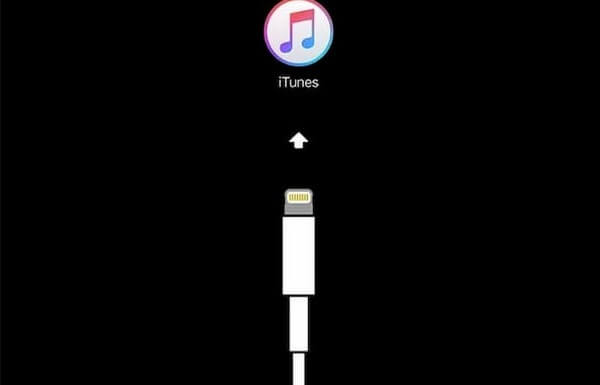
第 5 部分。 有关解锁 iPad 的常见问题解答
如何修复iPad不会滑动解锁?
按住并按 功率 和 主页 同时按下7秒钟。 iPad开始重新启动后,松开 功率 按钮。您可以发现 冷冻的iPad 屏幕被绕过。
如何修复Apple ID无法用于解锁此iPad?
您需要输入您的 Apple ID 和密码才能修复锁定的 iPad。 当您收到通知时,这意味着您提供了错误的 Apple ID。 您的 iPad 已被激活锁定。 在此期间,您需要 解锁Apple ID 第一的。 或者您可以使用 iTunes 和恢复模式从锁定的 iPad 中删除密码。
如何禁用iPad屏幕锁定?
无论您要禁用还是修改屏幕锁定,都可以转到 个人设置 应用程式。 选择 人脸ID和密码 or 触摸ID和密码。 输入您的原始密码。 以后,您可以关闭密码或更改iPad密码。
您可以在没有 iTunes 的情况下将 iPad 置于恢复模式吗?
不,你不能。 当您在 iPad 或其他 iOS 设备上进入恢复模式时,在您的计算机上运行 iTunes 将自动成为该过程的一部分。
iPad 屏幕锁定可以通过设置重置来解除吗?
是的,它可以。 但是,您仍然必须记住您的 iPad 密码才能在“设置”中重置它。 还有其他方法可以重置您的 iPad,但如果您更喜欢在 个人设置,您必须在此过程中输入密码。 相反,从上述方法中选择一种更有效的方法。 已经给出了详细说明,因此您在解锁 iPad 时不会遇到麻烦。
被锁定在 iPad 之外会阻止您进行各种活动,例如通信、游戏、流媒体等。 因此,现在使用最方便的方法解锁您的 iPad,例如 FoneLab iOS解锁器.
FoneLab帮助您解锁iPhone屏幕,删除Apple ID或其密码,删除屏幕时间或限制密码(以秒为单位)。
- 帮助您解锁iPhone屏幕。
- 删除Apple ID或其密码。
- 删除屏幕时间或限制密码(以秒为单位)。
